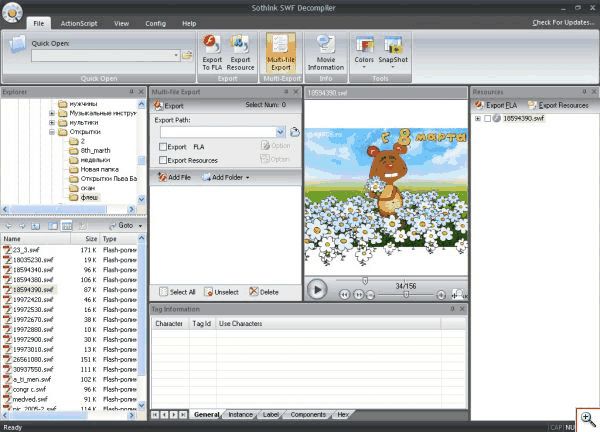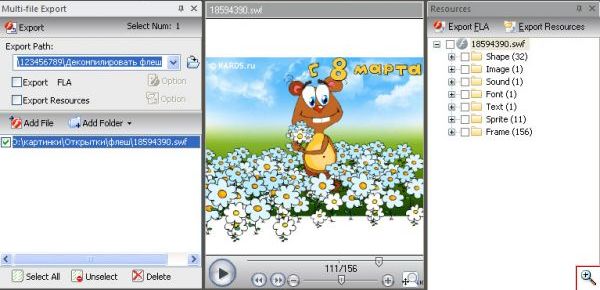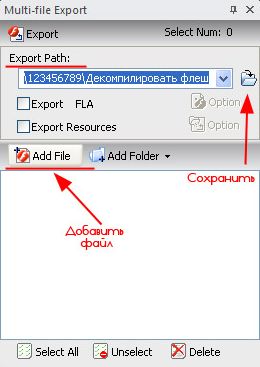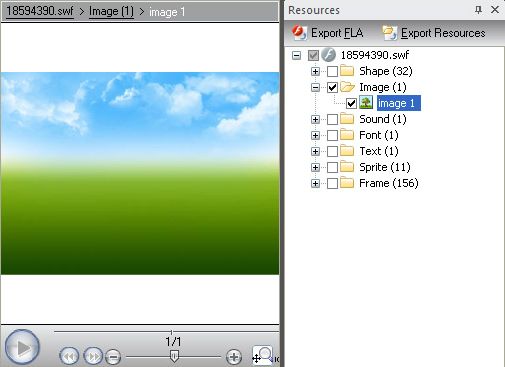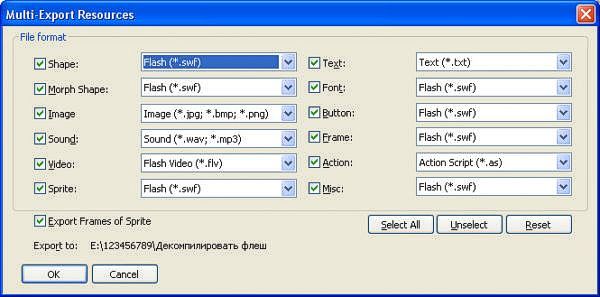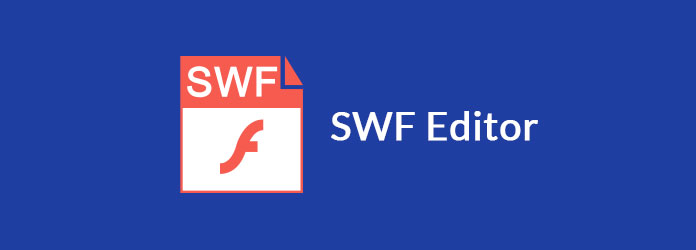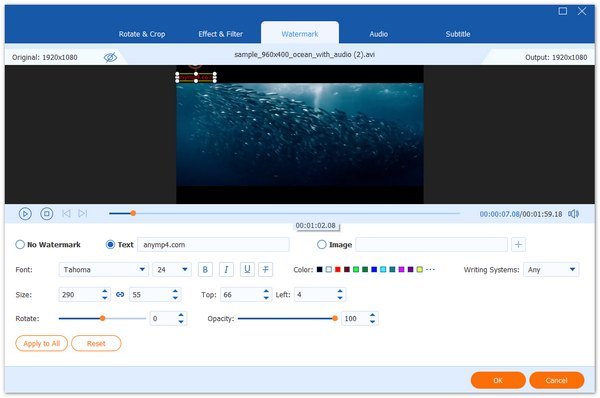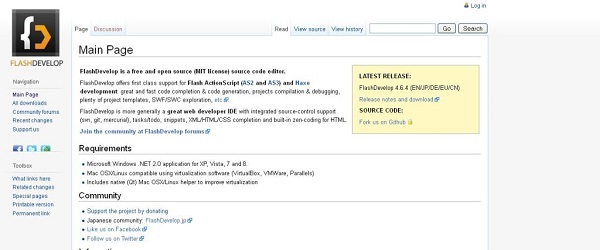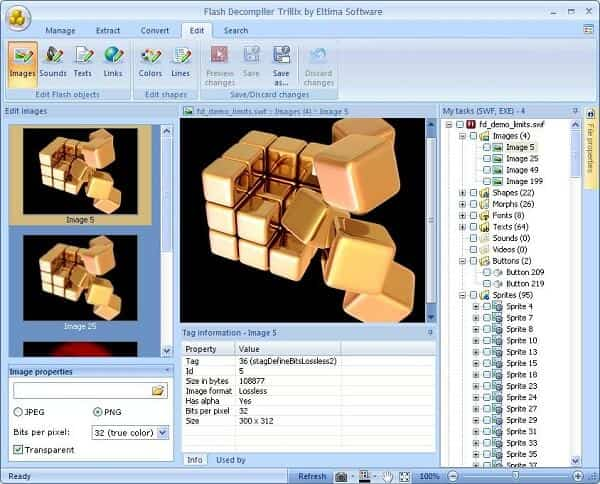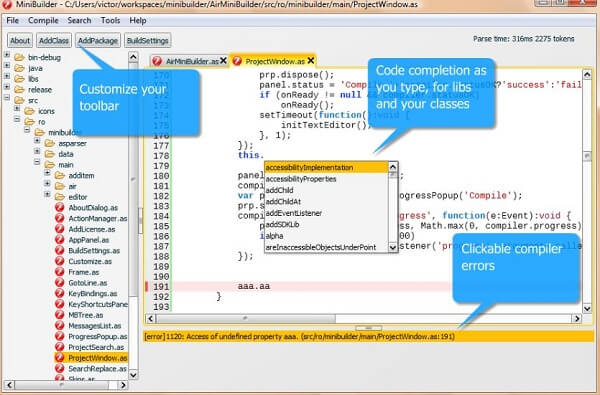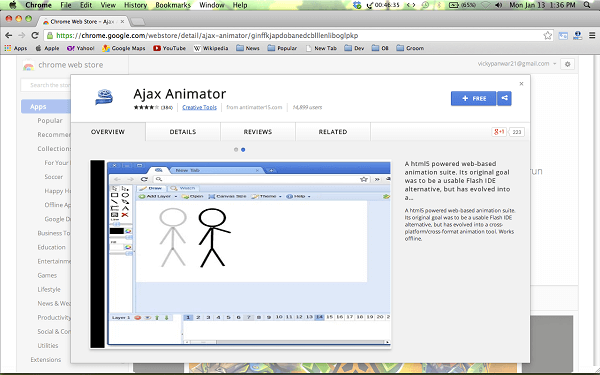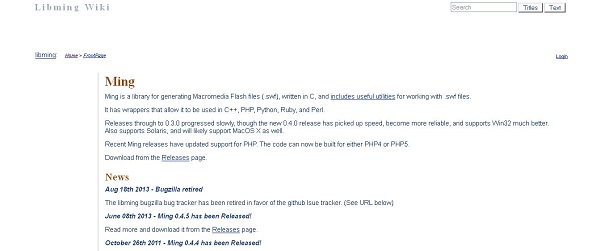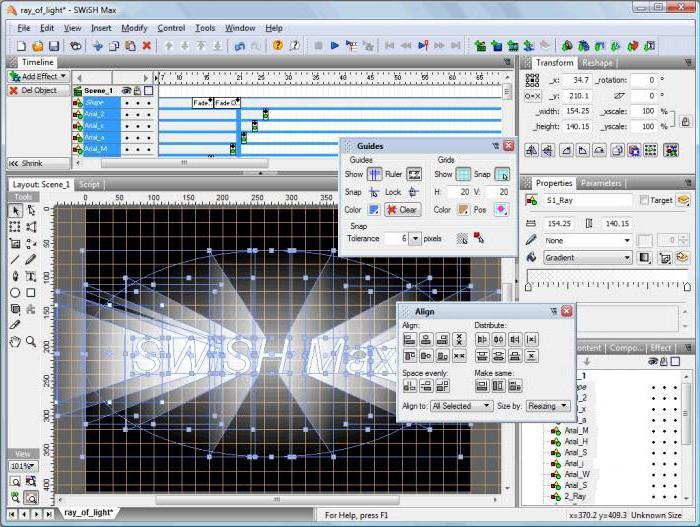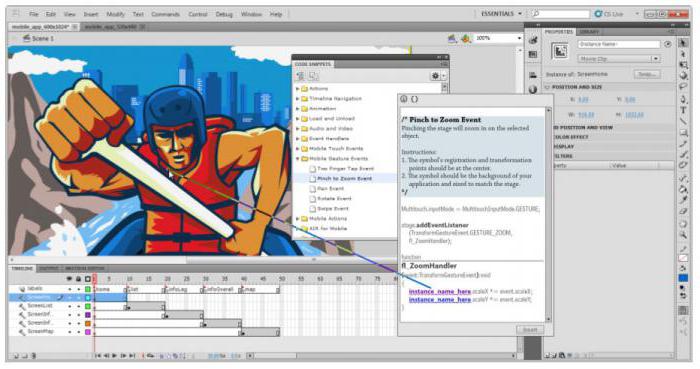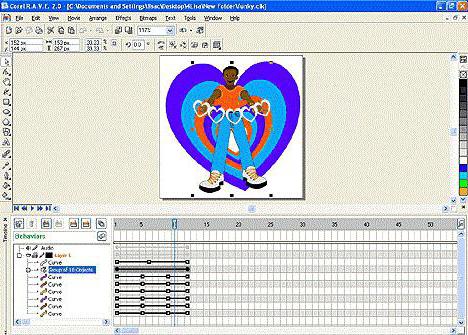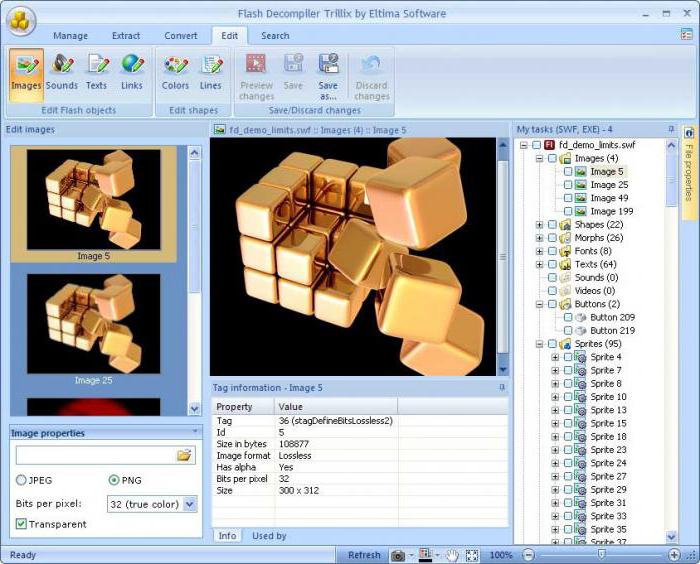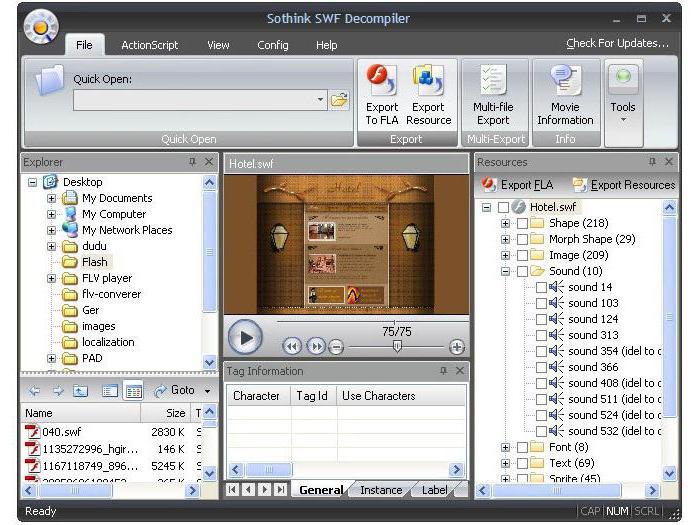Порой, при работе с SWF-файлами часто возникает ситуация, когда необходимо внести правки в готовое «творение», не имея при этой исходного FLA- файла. Это может быть всё, что угодно: изменение текста, картинок, звуков и т.д., при этом в отдельных случаях вовсе не обязательно прибегать именно к тем инструментам, с помощью которых был создан файл. Основная сложность заключается в том, что SWF-файл — это уже скомпилированный FLA-файл. При наличии последнего, пользователь имеет возможность видеть всю структуру файла, SWF же содержит минимум информации. После компиляции SWF-файл можно импортировать во Flash, однако без дополнительного ПО восстановить его структуру вряд ли удастся. Соответственно, для внесения правок необходимо декомпилировать SWF-файл.
Такая ситуация породила массу программ, таких как: Sothink SWF Decompiler, Eltima Flash Decompiler Trillix , Power Flash Decompiler и ещё великое множество различных утилит. В этой статье мы приведем примеры и параметры некоторых декомпиляторов, а так же рассмотрим сам процесс декомпиляции на примере программы Sothink SWF Decompiler.
Sothink SWF Decompiler — это программа для захвата, и декомпиляции файла SWF в FLA, а также для извлечения из него различных ресурсов. Программа позволяет извлекать изображения, шрифты, звуки и т.д. из готовых SWF-файлов и считается одной из лучших программ для декомпиляции.
Для человека, знакомого с такой системой, не составит труда с помощью программы «разобрать», а потом заново «собрать» SWF-файл. Для любителей же это может оказаться весьма сложной задачей. Итак, как выглядит процесс декомпиляции в Sothink SWF Decompiler?
Начнём с интерфейса. Собственно, главное окно программы выглядит так:
Слева располагается проводник по каталогам компьютера (Multifile Export), в центре — экран, где можно просмотреть флеш-ролик, справа же можно видеть окно (Resources), в котором отображаются составные части ролика (они появляются после «разборки» файла программой с помощью команд Exports FLA File и Exported FLA File Version).
Команда Exports FLA File более проста, команда Exported FLA File Version позволяет выбрать версию файла для FLA, который вы собираетесь экспортировать (программа поддерживает форматы Flash 6, Flash MX 2004 (7.0), Flash 8, Flash CS3 (9.0) и Flash CS4 (10.0).
Для примера, воспользуемся командой Exports FLA File.
Добавляем файл в список для декомпиляции, а потом сохраняем его. Для этого в открывшемся окошке кликаем на Add file, выбираем нужный файл. Затем кликаем на пиктограмму возле строки Export Path.
После этого можно увидеть, что файл добавился в список слева, в окне предпросмотра проигрывается ролик, а в панели справа появились составляющие файла. Далее обратить внимание следует именно на них.
Как с ними работать? Чтобы просмотреть компоненты файла и найти искомые, необходимо просто выбрать их из списка (выбранный компонент отобразится в центральном окне предпросмотра).
Далее требуется декомпилировать и соханить каждый из компонентов. Для этого в окне Resources выбираем команду Export FLA и кликаем на Export, после чего получаем самостоятельный компонент (.fla-файл), с которым можно спокойно работать во флеш-редакторе.
Немного нюансов: в зависимости от необходимости, можно сохранить все компоненты файла отдельно (установив галочку напротив графы Export Resources) или же сохранить только некоторые необходимые компоненты. В последнем случае нужно будет произвести дополнительные настройки. Для этого нужно выбрать режим декомпиляции Export Resources. Затем выбрать меню Option, и во всплывшем окне, выделить форматы файлов, которые вам нужно сохранить.
Далее всё стандартно, нужно кликнуть на кнопку OK, а затем на Export. Таким образом, сохранятся только файлы выбранных вами форматов.
Как уже говорилось, Sothink SWF Decompiler является одной из самых распространённых программ для декомпиляции SWF-файлов, а также считается одной из самых стабильных.
Помимо всего прочего, программа также включает в себя интересный инструмент SWF Catcher, который позволяет захватить flash-анимацию, которая просматривалась с помощью браузеров Internet Explorer или Firefox.
В общем-то, процесс декомпиляции SWF-файлов похож в различных программах-декомпиляторах. Поэтому мы не будем рассматривать декомпиляцию на примере других программ, которых довольно много, однако приведём некоторые характеристики наиболее популярных из них.
www.sothink.com/product/flashdecompiler/
Стоимость: 79.99$
Возможности:
- Поддерживает Action Script v. 2.0 и v.3.0
- Возможность поиска в исходном коде Action Script — Конвертирование SWF в FLA и во FLEX
- Извлечение SWF из EXE
- Предпросмотр и экспорт ресурсов файла
- Экспорт ActionScript файла в AS и HTML форматы
- Имеется плеер для проигрывания флэш-файлов
- Детальный просмотр свойств элементов во Flash-ролике
- Поддержка сканирования кэша IE и вывод списка всех просмотренных вами Flash-файлов
Flash Decompiler Trillix
www.flash-decompiler.com
Стоимость: 79,95$
Возможности:
- Поддерживает Action Script v. 2.0 и v.3.0
- Возможность экспорта флеш-роликов в такие форматы как AVI, MPEG и т.д.
- Возможность детальной настройки конвертации SWF в FLA
- Возможность декомпилировать и конвертировать одновременно несколько флэш-роликов
- Возможность редактирования объектов файла без конвертации в FLA
- Извлечение ресурсов файла в различные форматы
- Имеется встроенный проигрыватель Flash-файлов
- Возможность сохранения Flash-роликов онлайн
- Удобный интерфейс: масштабируемый, лента панели инструментов
SWF Decompiler Magic
www.flashdecompiler.us
Стоимость: 44,95$
- Конвертирование SWF в FLV и EXE
- Возможность экспорта данных из флэш-файла в FLA-файл:
- Экспорт звуков и видео из флэш-файла
- Экспорт текста, форм, кнопок, изображений, шрифтов и фреймов из флэш-файла
- Экспорт скриптов из флэш-файла
- Обзор и предпросмотр ресурсов перед экспортом
- Поддержка редактирования динамического текста во флэш-файле
- Поддержка перемещения изображений во флэш-файле
- Просмотр детальной информации о каждом объекте из флэш-ролика
Что хочется ещё добавить о флеш-декомпиляторах? На первый взгляд, работать с ними достаточно просто, и в определённой степени так оно и есть. Однако, при декомпиляции SWF-файлов могут возникнуть сложности, так как при использовании подобных программ могут возникать ошибки в коде, которые придётся исправлять «вручную». А для пользователя, незнакомого с языком Action Script это может оказаться очень сложной задачей.
Absinthium
Ищете простой и мощный способ отредактировать SWF-файл? Хотите улучшить внешний вид вашего сайта? Вот 7 SWF-редакторы, которые помогут вам создавать качественные флеш-файлы.
SWF — это контейнер файлов Adobe Flash, в котором упаковано мультимедийное содержимое, векторная графика и сценарий Action Script. Он использует особый способ минимизации размера видеофайла, переходя на код. В отличие от других мультимедийных файлов, таких как MP3, MP4, MOV и т. Д., Вы не можете просматривать SWF-файл в веб-браузере без подключаемого модуля Flash Player. Для редактирования SWF также требуется специальное программное обеспечение.
SWF редактор
- Часть 1. Лучший SWF-редактор — AnyMP4 Video Converter Ultimate
- Часть 2. Как редактировать SWF-файл с помощью лучшего SWF-редактора
- Часть 3. Другие 6 лучших редакторов SWF
- Часть 4. Часто задаваемые вопросы о редакторе SWF
Часть 1. Лучший SWF-редактор — AnyMP4 Video Converter Ultimate
AnyMP4 Video Converter Ultimate является профессиональным программным обеспечением для редактирования SWF для компьютеров с Windows и Mac. Это универсальный видеоредактор и конвертер. Он предлагает такие функции редактирования, как обрезка, клип, водяной знак, слияние, фильтры и т. Д. Кроме того, этот инструмент позволяет сжимать SWF-файл, редактировать метаданные и создавать GIF.
Основные возможности:
- 1. Редактировать SWF-файлы на вашем компьютере, как редактирование других видео форматов.
- 2. Предоставьте основные инструменты редактирования SWF, такие как обрезка, поворот, обрезка и многое другое.
- 3. Интегрируйте океаны фильтров, эффектов, стикеров для редактирования SWF.
- 4. Улучшение качества видео при обработке SWF-файлов.
- 5. Конвертировать SWF в AVI, MP4, MOV или другие видео форматы.
- 6. Сжатие SWF-файлов, редактирование метки ID3 и информации метаданных.
PROS
- Интерфейс понятен пользователю.
- Этот SWF-редактор способен оптимизировать качество с помощью передовых технологий.
- Этот видеоредактор не имеет ограничений по размеру файла, качеству и т.д.
CONS
- Это профессиональный редактор SWF, поэтому вам необходимо приобрести его после бесплатной пробной версии.
Часть 2. Как редактировать SWF-файл с помощью лучшего SWF-редактора
1 Добавить SWF-файл
Нажмите кнопку «Загрузить бесплатно», чтобы загрузить AnyMP4 Video Converter Ultimate. Установите и запустите его на своем компьютере. Нажмите кнопку «Добавить файлы», чтобы добавить SWF-файл.
2 Редактировать SWF-файл
Нажмите Edit (значок волшебной палочки), чтобы начать редактирование SWF-файла.
В окне редактирования вы можете выбрать обрезку SWF-видео, чтобы избавиться от краев. Кроме того, вы можете вращать SWF-видео, чтобы настроить его под прямым углом.
В разделе Эффекты и фильтры На вкладке вы можете добавить специальный фильтр в ваш SWF-файл. Вы можете легко настроить яркость, контрастность, насыщенность и оттенок.
Вы также можете добавить водяной знак к вашему личному видео в качестве логотипа. в Водяной знак В разделе можно настроить шрифты текста, цвета, цвета, размер и стили. Этот редактор SWF позволяет добавлять субтитры и звуковые дорожки в файл SWF. щелчок OK для сохранения изменений.
Вы можете щелкнуть значок ножниц, чтобы начать разбивать SWF-файлы на несколько видеофрагментов.
3 Экспорт SWF-файла
Нажмите значок «Формат», чтобы выбрать выходной формат. После того, как все настройки сделаны, нажмите Конвертировать все кнопка для экспорта отредактированного файла.
Если у вас есть несколько SWF-файлов, вы можете поставить галочку Объединить в один файл Возможность объединить их вместе.

Часть 3. Другие 6 лучших редакторов SWF
1 Flash Develop
Flash Develop — бесплатный SWF-редактор с открытым исходным кодом. Он предлагает первоклассную поддержку для разработки ActionScript и Haxe. Проверьте его основные характеристики ниже:
Основные возможности:
- 1. Создавайте проекты для редактирования и управления вашими SWF-файлами.
- 2. Предлагайте обширные настраиваемые шаблоны проектов.
- 3. Генерация кода автоматически при редактировании SWF-файлов.
- 4. Поддержка SWF и SWC файлов.
- 5. Интегрируйте настраиваемый интерфейс на основе ваших предпочтений.
PROS
- Этот редактор SWF является бесплатным проектом с открытым исходным кодом.
- Вывод поддерживается для Adobe Flash Player и Air, Windows, Mac OS X/11/12, Android и iOS.
CONS
- Доступно только для Windows.
2 Flash Decompiler Trillix
Flash Decompiler Trillix — это мощный конвертер и редактор SWF в FLA. Он имеет возможность декомпилировать файлы Flash, извлекать элементы SWF в различные форматы и редактировать файлы SWF, такие как тексты, гиперссылки, изображения и многое другое.
Основные возможности:
- 1. Извлечение SWF-элементов, таких как изображения, звуки, тексты, ссылки, морфы, формы и многое другое.
- 2. Редактируйте отдельный элемент отдельно, не прерывая другие объекты.
- 3. Изменить существующие изображения, звуки, тексты, ссылки и другие объекты в SWF-файле.
- 4. Конвертировать SWF в FLV одним щелчком мыши.
- 5. Экспортируйте любые элементы и преобразуйте их в другие форматы.
PROS
- Профессиональный редактор SWF включает в себя обширные инструменты, предназначенные для флэш-файлов.
- Интерфейс интуитивно понятен.
CONS
- Это дорого по сравнению с функциями.
3 Adobe Animate CC
Adobe Animate CC был официально известен как Flash Professional. Известный как редактор SWF, вы можете создавать интерактивные анимации с помощью передовых инструментов рисования. Затем опубликуйте свою работу на нескольких платформах, включая WebGL, HTML5 Canvas, Flash / Adobe AIR.
Основные возможности:
- 1. Предложите два способа загрузки SWF-файла для удовлетворения различных потребностей.
- 2. Интеллектуальное редактирование анимированных элементов кадр за кадром.
- 3. Установите переходы между снимками, чтобы сгладить воспроизведение.
- 4. Обеспечить тонны пресетов движения.
PROS
- Этот SWF-редактор содержит широкий набор инструментов для редактирования flash-файлов, в том числе аудио и громкость звука, текст, изображение, ссылка и многое другое.
- Интерфейс прост.
CONS
- Кривая обучения чрезвычайно крута для начинающих и не разбирающихся в технологиях.
4 Минибилдер Flash
Flash Minibuilder — это легкая платформа с открытым исходным кодом, созданная в среде IDE, написанная на ActionScript 3. Вы можете легко редактировать SWF-файл, например тексты, изображения, ссылки и т. Д., С помощью этого SWF-редактора Flash.
Основные возможности:
- 1. Создайте несколько вкладок, чтобы определить проект, выполнить поиск или просмотреть недавно открытые элементы.
- 2. Создайте новый ActionScript или измените существующий код.
- 3. Добавьте Flex и AsWing в проекты на основе SWF и Adobe AIR.
- 4. Проверьте список совместимых проектов и выполните поиск на основе пользовательских фильтров.
PROS
- Этот редактор SWF является полностью бесплатным.
- Это поможет вам быстро разрабатывать программы, написанные на ActionScript.
CONS
- Он не подходит для обычных людей.
5 Аякс Аниматор
Ajax Animator — это интегрированная среда разработки (IDE) для совместной работы на основе веб-интерфейса, специально разработанная для простоты и общности. Вы можете редактировать SWF (Flash), анимированные GIF-файлы, SVG-анимацию и многое другое.
Основные возможности:
- 1. Редактируйте флэш-файлы онлайн как редактирование векторной графики.
- 2. Импортируйте SWF-файлы с вашего компьютера или веб-сайтов.
- 3. Поддержка нескольких слоев для редактирования одного элемента.
- 4. Предоставьте всплывающие подсказки шкалы времени, чтобы рассказать вам об общих чертах в кадре.
PROS
- Редактор SWF — это веб-инструмент, который можно использовать бесплатно.
- Вы можете предварительно просмотреть флэш-анимацию после редактирования.
CONS
- Загрузка и экспорт SWF-файлов занимает некоторое время.
6 Мин
Ming — это библиотека для создания файлов Macromedia Flash (SWF), написанная на C, и включает полезные утилиты для работы с SWF-файлами. Проверьте основные функции этого редактора SWF.
Основные возможности:
- 1. Редактируйте шрифты, графику и звуки в ваших SWF-файлах.
- 2. Показать содержимое, ActionScript, заголовок кадра в отдельных файлах.
- 3. Скомпилируйте код ActionScript в фильм SWF.
- 4. Конвертируйте GIF-изображение во флэш-файле в dbl или альфа-маску.
PROS
- Редактор SWF имеет открытый исходный код.
- Сообщество разработчиков часто выпускало обновления для Ming.
CONS
- Он написан на C и довольно сложен в освоении.
- Это не видеоруководство по программному обеспечению для редактирования SWF.
Часть 4. Часто задаваемые вопросы о редакторе SWF
Для чего нужен SWF-файл?
SWF — это формат файла Adobe Flash, используемый для мультимедиа, векторной графики и ActionScript. Они могут содержать анимацию или апплеты различной степени интерактивности и функциональности. Они также могут широко использоваться в браузерных играх.
Как я могу воспроизвести файл SWF после 2020 года?
Хотя Adobe отказалась от поддержки Flash в браузерах, и вы не можете открыть SWF-файлы непосредственно в браузерах, вы можете загрузить Adobe Flash Player на свой компьютер с Windows или Mac в качестве автономного проигрывателя. Кроме того, вы можете загрузить SWF-плееры, чтобы легко открывать SWF-фильмы.
Можно ли конвертировать SWF-файлы?
Да. Вы можете использовать конвертер SWF для конвертировать SWF в WMV, MP4, MKV и другие форматы, которые может открыть большинство игроков.
Заключение
Вы загружаете видеофайл и хотите отредактировать его на своем компьютере. Затем вы обнаружили, что видео сохраняется в формате SWF, и обычно используемые программы для редактирования видео вообще не могут его распознать. Все, что вы можете сделать, это найти специальный редактор SWF. Исходя из нашего обмена выше, вы должны освоить как минимум 7 отличных приложений для редактирования SWF для Windows, Mac OS 12/11 / X и Linux. Новичкам и обычным людям мы предлагаем попробовать AnyMP4 Video Editor, который не только прост в использовании, но и способен защитить аудиовизуальное качество ваших файлов.
Что тут можно посоветовать?
Если файл .swf защищён, то скорее всего и отредактировать его не получится. Правда если этот файл «написан» в ранних версиях «Flash», до седьмой версии, то можно попробовать снять защиту с помощью некоторых программ, например Unlock SWF или Swifty Unprotector.
Если файл .swf не защищён, или удалось снять защиту, можно попробовать его отредактировать в каком-нибудь специальном редакторе XML. Например Swix или Sothink SWF Editor.
В этих программах можно (при наличии приличных знаний языков XML и ActionScript конечно-же) открывать и редактировать SWF / GLS файлы путем изменения значений тегов. С помощью этих SWF-редакторов совсем не трудно заменить активные ссылки URL, изменить текстовые записи, изменить цвет фона — в общем произвести простое редактирование содержимого, например, какого-либо флеш-баннера, простейшей флеш-игрушки и так далее.
Если знания языков программирования, что называется — «на высоте» — то вполне возможно с помощью этих редакторов внести и какие-то более сложные изменения в структуру SWF-файла, но вот «дополнить» их новым содержимым если и получится, то это не совсем удобно, очень сложно, да и вряд-ли возможно. Для этого нужны другие программы.
Не «открою Америку» ели скажу, что редактировать «скомпилированные» файлы SWF невозможно в принципе. Самое большее, что получится, это «разобрать» SWF-файл на составляющие компоненты, «сграбить» из него все возможные ресурсы (аудио, видео, картинки и прочее) и даже отдельные «скрипты», которые можно использовать или редактировать по отдельности. Но структура файла при этом конечно-же не сохраняется.
Программ — «грабберов» и «вьюверов» ресурсов SWF существует много, самые популярные и стабильные это Sothink SWF Decompiler и Flash Decompiler Trillix. Эти программы запросто «вытащат» из «флешки» всё что нужно. Эти программы также позволяют вносить изменения в файл SWF — редактировать существующие изображения, звуки, тексты, ссылки, цвета и линии и так далее.
Но полноценное редактирование, с изменением структуры и тем более с возможностью внесения каких-либо дополнений в этих программах невозможно. Для этого понадобится программа Macromedia Flash 8 Pro или Adobe Flash Pro.
Чтобы «скомпилированные» SWF-файлы можно было отредактировать полноценно, нужно их «декомпилировать», то-есть вернуть им состояние исходника — FLA, и только потом импортировать их в Adobe Flash Pro для дальнейшей работы с ними, для редактирования и внесения изменений и дополнений.
Две вышеупомянутые программы — Sothink SWF Decompiler и Flash Decompiler Trillix могут помочь и в этом случае, что видно даже из их названий. Эти программы могут «декомпилировать» файл SWF целиком, или отдельные его части, как-бы создать «исходный» файл формата FLA, который уже можно импортировать в профессиональные флеш-редакторы.
Все эти программы действительно неплохие, но они лучше всего подойдут для SWF файлов с не очень сложной структурой. Эти программы часто обновляются и постоянно совершенствуются, но всё-же практически никогда не удаётся избежать ошибок в процессе «декомпиляции», многие «скрипты» могут искажаться и работать не правильно или не корректно.
Flash файлы, и конкретно SWF представляют собой контейнер, в котором хранятся мультимедийные и векторные элементы. В таком файле может быть видео, изображения (растровые и векторные), музыка и текст.
Для редактирования файлов SWF используются специальные декомпиляторы. Такие программы дают возможность разобрать файл на составные части, и редактировать каждый тип контента отдельно. Вы можете также просто заменить отдельные ресурсы файла. Декомпиляторы также позволяют сохранить файл в формате FLA.
Лучший редактор SWF: обзор программ
Большинство пользователей компьютерных систем, так или иначе, сталкивались с Flash-анимацией. В таком формате выполнено множество мультфильмов, баннеров на сайтах или даже простеньких интернет-игр. Но что же собой представляют SWF-файлы и как они создаются или редактируются, если в готовый проект нужно внести какие-то изменения? Об этом и многом другом далее и пойдет речь.
Что представляют собой SWF-файлы?
Немногие задумываются над тем, что собой на самом деле представляет файл анимации формата SWF, считая его обычным видео.
На самом деле сами файлы являются компилированными производными от исходного формата FLA, который, в свою очередь, является проектом, в котором можно увидеть и изменить изначальную структуру. Естественно, для этого нужен какой-нибудь редактор SWF-файлов. Но какой? Сегодня ведь для создания и редактирования Flash-анимации создано столько программ, что в них достаточно легко запутаться.
Чем открыть SWF-файл?
К редакторам вернемся чуть позже. Пока же рассмотрим, чем открыть SWF-файл в самой простой ситуации. Вариантов как минимум два: либо использовать какой-нибудь программный проигрыватель, поддерживающий данный формат (KMPlayer), либо запускать воспроизведение в веб-браузере.
Во втором случае для корректного воспроизведения обязательным условием является наличие установленного плагина Flash Player от компании Adobe или его аналога в виде расширения Macromedia Flash, что, в общем-то, то же самое.
Принцип редактирования готового Flash-ролика
Теперь несколько слов о том, как в общих чертах осуществляется редактирование готового проекта. Редактор SWF-проектов самого примитивного типа просто так открыть файл не сможет, поскольку готовый SWF-файл, как уже было сказано, является компилированным и содержит минимум информации о начальной структуре.
Таким образом, перед тем как будет использоваться простейший редактор SWF-файлов, сначала готовый файл нужно перевести, так сказать, в читабельный вид. Иными словами, его нужно декомпилировать в исходную форму FLA. Для этого применяются специальные утилиты, о которых будет сказано отдельно.
Лучшие редакторы для создания анимации с нуля
Тем не менее для создания ролика (а не его редактирования) на начальном этапе могут применяться и самые простые приложения, и целые программные пакеты профессионального уровня.
Все их описать не получится, но среди предназначенных для этого программ можно выделить несколько наиболее популярных:
- Alligator Flash Designer.
- SWiSH Max.
- Adobe Flash Professional.
- Corel R.A.V.E.
- Sony Vegas Pro.
Alligator Flash Designer
Этот SWF-редактор на русском языке из всех далее представленных является самым простым и предназначен в основном для быстрого создания анимационных баннеров, которые будут использоваться на сайтах в интернете.
Инструментов в распоряжении начинающего веб-дизайнера не так уж и много, тем не менее здесь имеется порядка ста тридцати разных эффектов, возможность создания анимированного текста, рисунков или вставки звукового сопровождения. Интерфейс до предела прост и понятен, так что именно это приложение очень хорошо подходит для освоения азов создания анимации данного типа.
SWiSH Max
Данный редактор файлов анимации очень сильно похож на предыдущую утилиту, хотя и выглядит несколько более сложным для новичка.
С его помощью можно создавать более профессиональные работы хорошего качества. Разобраться с ним сможет любой пользователь благодаря тому, что в самом приложении предусмотрено наличие видео-уроков, объясняющих основы создания анимационных роликов.
Adobe Flash Professional
Редактор SWF-файлов Adobe Flash является программным пакетом профессионального уровня, который с первого раза освоить сможет далеко не каждый.
В его арсенале имеется столько инструментов, что, как считают многие профессиональные веб-дизайнеры и аниматоры, с их помощью можно реализовать любую фантазию. Кстати сказать, если посмотреть на мировые рейтинги программного обеспечения этого направления, именно приложения Adobe Flash серии CS и CC являются безусловными лидерами.
Corel R.A.V.E.
Перед нами еще один профессиональный редактор SWF, обладающий возможностями, сравнимыми с предыдущим пакетом от Adobe.
Из самого интересного можно отметить возможность рисования двумерных объектов, определение их движения по заранее заданному пути, привязку к указанному пути, создание двойника анимированного объекта для изменения только размера, цвета или местоположения, после чего программа автоматически выполняет необходимые преобразования и анимирует изображение. Естественно, это далеко не все, на что способно это приложение. Изучать его и восхищаться все новыми и новыми возможностями можно очень долго.
Sony Vegas Pro
Этот пакет для работы с видео наверняка в представлении не нуждается. О нем знают даже те, кто вообще никогда работой с мультимедиа данного типа не занимался. Конечно, это не редактор SWF как таковой, однако инструменты для создания анимации в нем есть, и весьма достойные внимания.
Программа позволяет создавать и редактировать анимационные ролики (в данном случае упор делается именно на них) с использованием более 200 эффектов, редактирование можно производить на основе 8-битного режима, а на стадии финализации для улучшения качества переключиться на 32-битный. Тут же можно применять цветовые фильтры для устранения различий в разных фрагментах, задавать частоту раскадровки на уровне 30 fps и выше, а также устанавливать самые разные соотношения сторон изображения, включая даже преобразования и переходы между ними (4:3, 16:9, 16:10), и т. д. В общем, инструментов хватает.
Дополнительные утилиты для работы с Flash
Говоря о создании и редактировании анимационных роликов, нельзя обойти стороной и некоторые дополнительные утилиты, которые могут пригодиться в работе. В частности, это касается преобразования конечного SWF-файла в исходный формат проекта FLA путем декомпиляции (форматирования кода), а также некоторых дополнительных инструментов, применяемых для улучшения качества изображения и уменьшения размера конечного файла без потери качества.
Среди самых необходимых программ можно отметить следующие:
- Flash Decompiler Trillix.
- Sothink SWF Decompiler.
- Flash Optimizer.
- Sparkle SWF Optimizer.
Flash Decompiler Trillix
Это программа понадобится начинающему пользователю для преобразования файла SWF в формат FLA, чтобы проект можно было открыть даже в самом простом редакторе и внести в него необходимые изменения.
По сути, это продвинутый конвертер с возможностями редактора, в котором изменения можно вносить «на лету». Также с его помощью можно производить пакетную конвертацию. И делается это все без обязательной установки плагинов Adobe и Macromedia.
Sothink SWF Decompiler
Эта программа – тоже декомпилятор-редактор, правда, платный. Возможности его весьма интересны. Он ориентирован на быстрое создание или редактирование баннеров, роликов и даже Flash-игр.
Для новичков в приложении предусмотрено наличие специального «Мастера» на основе выбора вида и структуры будущего проекта из имеющихся шаблонов. Кроме того, можно работать и с исходным кодом, применять всевозможные фильтры, эффекты или создавать векторные изображения в специальной среде WYSIWYG.
Flash Optimizer и Sparkle SWF Optimizer
Эти две небольшие утилиты, как уже понятно из названия, являются некими оптимизаторами, позволяющими уменьшить размер готового SWF-файла для экономии занимаемого места без потери качества. Особенно они пригодятся всем тем, кто размешает свои работы в интернете или занимается созданием баннеров и онлайн-игр Flash-формата.
Как утверждается на официальных сайтах разработчиков, эти утилиты позволяют произвести компрессию и уменьшить размер исходного объекта на целых 70 %. В них имеется несколько типов оптимизации с применением автоматического преобразования после задания необходимых параметров.
Что использовать?
Наконец, вопрос самый главный: «Что из всего этого выбрать?». Думаем, начинающим аниматорам и веб-дизайнерам начать стоит с самых простых утилит. Тем, кто хоть немного разбирается в создании и редактировании SWF-роликов, без сомнения, подойдут профессиональные утилиты. Тут выбор за пользователем. Впрочем, при желании и изучении справочной информации, которая имеется в большинстве представленных приложений, освоить работу с ними можно очень даже просто. Но какой же редактор лучше? По праву пальма первенства принадлежит разработкам компании Adobe, хотя и остальные редакторы и декомпиляторы сбрасывать со счетов не стоит.
Кик и чем изменять файлы swf?
Если файл .swf защищён, то скорее всего и отредактировать его не получится. Правда если этот файл «написан» в ранних версиях «Flash», до седьмой версии, то можно попробовать снять защиту с помощью некоторых программ, например Unlock SWF или Swifty Unprotector.
Если файл .swf не защищён, или удалось снять защиту, можно попробовать его отредактировать в каком-нибудь специальном редакторе XML. Например Swix или Sothink SWF Editor.
В этих программах можно (при наличии приличных знаний языков XML и ActionScript конечно-же) открывать и редактировать SWF / GLS файлы путем изменения значений тегов. С помощью этих SWF-редакторов совсем не трудно заменить активные ссылки URL, изменить текстовые записи, изменить цвет фона — в общем произвести простое редактирование содержимого, например, какого-либо флеш-баннера, простейшей флеш-игрушки и так далее.
Если знания языков программирования, что называется — «на высоте» — то вполне возможно с помощью этих редакторов внести и какие-то более сложные изменения в структуру SWF-файла, но вот «дополнить» их новым содержимым если и получится, то это не совсем удобно, очень сложно, да и вряд-ли возможно. Для этого нужны другие программы.
Не «открою Америку» ели скажу, что редактировать «скомпилированные» файлы SWF невозможно в принципе. Самое большее, что получится, это «разобрать» SWF-файл на составляющие компоненты, «сграбить» из него все возможные ресурсы (аудио, видео, картинки и прочее) и даже отдельные «скрипты», которые можно использовать или редактировать по отдельности. Но структура файла при этом конечно-же не сохраняется.
Программ — «грабберов» и «вьюверов» ресурсов SWF существует много, самые популярные и стабильные это Sothink SWF Decompiler и Flash Decompiler Trillix. Эти программы запросто «вытащат» из «флешки» всё что нужно. Эти программы также позволяют вносить изменения в файл SWF — редактировать существующие изображения, звуки, тексты, ссылки, цвета и линии и так далее.
Но полноценное редактирование, с изменением структуры и тем более с возможностью внесения каких-либо дополнений в этих программах невозможно. Для этого понадобится программа Macromedia Flash 8 Pro или Adobe Flash Pro.
Чтобы «скомпилированные» SWF-файлы можно было отредактировать полноценно, нужно их «декомпилировать», то-есть вернуть им состояние исходника — FLA, и только потом импортировать их в Adobe Flash Pro для дальнейшей работы с ними, для редактирования и внесения изменений и дополнений.
Две вышеупомянутые программы — Sothink SWF Decompiler и Flash Decompiler Trillix могут помочь и в этом случае, что видно даже из их названий. Эти программы могут «декомпилировать» файл SWF целиком, или отдельные его части, как-бы создать «исходный» файл формата FLA, который уже можно импортировать в профессиональные флеш-редакторы.
Все эти программы действительно неплохие, но они лучше всего подойдут для SWF файлов с не очень сложной структурой. Эти программы часто обновляются и постоянно совершенствуются, но всё-же практически никогда не удаётся избежать ошибок в процессе «декомпиляции», многие «скрипты» могут искажаться и работать не правильно или не корректно.
Что такое сообщения об ошибках VIDEO.SWF?
Общие ошибки выполнения VIDEO.SWF
Ошибки файла VIDEO.SWF часто возникают на этапе запуска Adobe Flash Professional CC, но также могут возникать во время работы программы.
Эти типы ошибок SWF также известны как «ошибки выполнения», поскольку они возникают во время выполнения Adobe Flash Professional CC. К числу наиболее распространенных ошибок выполнения VIDEO.SWF относятся:
- Не удается найти VIDEO.SWF.
- VIDEO.SWF — ошибка.
- Не удалось загрузить VIDEO.SWF.
- Ошибка при загрузке VIDEO.SWF.
- Не удалось зарегистрировать VIDEO.SWF / Не удается зарегистрировать VIDEO.SWF.
- Ошибка выполнения — VIDEO.SWF.
- Файл VIDEO.SWF отсутствует или поврежден.
Библиотека времени выполнения Microsoft Visual C++
Ошибка выполнения!
Программа: C:Program FilesAdobeAdobe Animate CC 2019CommonConfigurationHTML5ComponentsvideoassetsVIDEO.SWF
Среда выполнения получила запрос от этого приложения, чтобы прекратить его необычным способом.
Для получения дополнительной информации обратитесь в службу поддержки приложения.

В большинстве случаев причинами ошибок в SWF являются отсутствующие или поврежденные файлы. Файл VIDEO.SWF может отсутствовать из-за случайного удаления, быть удаленным другой программой как общий файл (общий с Adobe Flash Professional CC) или быть удаленным в результате заражения вредоносным программным обеспечением. Кроме того, повреждение файла VIDEO.SWF может быть вызвано отключением питания при загрузке Adobe Flash Professional CC, сбоем системы при загрузке или сохранении VIDEO.SWF, наличием плохих секторов на запоминающем устройстве (обычно это основной жесткий диск) или заражением вредоносным программным обеспечением. Таким образом, крайне важно, чтобы антивирус постоянно поддерживался в актуальном состоянии и регулярно проводил сканирование системы.
Как исправить ошибки VIDEO.SWF — 3-шаговое руководство (время выполнения: ~5-15 мин.)
Если вы столкнулись с одним из вышеуказанных сообщений об ошибке, выполните следующие действия по устранению неполадок, чтобы решить проблему VIDEO.SWF. Эти шаги по устранению неполадок перечислены в рекомендуемом порядке выполнения.
Шаг 1. Восстановите компьютер до последней точки восстановления, «моментального снимка» или образа резервной копии, которые предшествуют появлению ошибки.
Чтобы начать восстановление системы (Windows XP, Vista, 7, 8 и 10):
- Нажмите кнопку «Пуск» в Windows
- В поле поиска введите «Восстановление системы» и нажмите ENTER.
- В результатах поиска найдите и нажмите «Восстановление системы»
- Введите пароль администратора (при необходимости).
- Следуйте инструкциям мастера восстановления системы, чтобы выбрать соответствующую точку восстановления.
- Восстановите компьютер к этому образу резервной копии.
Если на этапе 1 не удается устранить ошибку VIDEO.SWF, перейдите к шагу 2 ниже.

Шаг 2. Если вы недавно установили приложение Adobe Flash Professional CC (или схожее программное обеспечение), удалите его, затем попробуйте переустановить Adobe Flash Professional CC.
Чтобы удалить программное обеспечение Adobe Flash Professional CC, выполните следующие инструкции (Windows XP, Vista, 7, 8 и 10):
- Нажмите кнопку «Пуск» в Windows
- В поле поиска введите «Удалить» и нажмите ENTER.
- В результатах поиска найдите и нажмите «Установка и удаление программ»
- Найдите запись для Adobe Flash Professional CC (not specified) и нажмите «Удалить»
- Следуйте указаниям по удалению.
После полного удаления приложения следует перезагрузить ПК и заново установить Adobe Flash Professional CC.
Если на этапе 2 также не удается устранить ошибку VIDEO.SWF, перейдите к шагу 3 ниже.
Adobe Flash Professional CC (not specified)
Adobe Systems Incorporated
Шаг 3. Выполните обновление Windows.
Когда первые два шага не устранили проблему, целесообразно запустить Центр обновления Windows. Во многих случаях возникновение сообщений об ошибках VIDEO.SWF может быть вызвано устаревшей операционной системой Windows. Чтобы запустить Центр обновления Windows, выполните следующие простые шаги:
- Нажмите кнопку «Пуск» в Windows
- В поле поиска введите «Обновить» и нажмите ENTER.
- В диалоговом окне Центра обновления Windows нажмите «Проверить наличие обновлений» (или аналогичную кнопку в зависимости от версии Windows)
- Если обновления доступны для загрузки, нажмите «Установить обновления».
- После завершения обновления следует перезагрузить ПК.
Если Центр обновления Windows не смог устранить сообщение об ошибке VIDEO.SWF, перейдите к следующему шагу. Обратите внимание, что этот последний шаг рекомендуется только для продвинутых пользователей ПК.

Если эти шаги не принесут результата: скачайте и замените файл VIDEO.SWF (внимание: для опытных пользователей)
Если ни один из предыдущих трех шагов по устранению неполадок не разрешил проблему, можно попробовать более агрессивный подход (примечание: не рекомендуется пользователям ПК начального уровня), загрузив и заменив соответствующую версию файла VIDEO.SWF. Мы храним полную базу данных файлов VIDEO.SWF со 100%-ной гарантией отсутствия вредоносного программного обеспечения для любой применимой версии Adobe Flash Professional CC . Чтобы загрузить и правильно заменить файл, выполните следующие действия:
- Найдите версию операционной системы Windows в нижеприведенном списке «Загрузить файлы VIDEO.SWF».
- Нажмите соответствующую кнопку «Скачать», чтобы скачать версию файла Windows.
- Скопируйте этот файл в соответствующее расположение папки Adobe Flash Professional CC:
Windows 10: C:Program FilesAdobeAdobe Animate CC 2019CommonConfigurationHTML5Componentsvideoassets
Windows XP: C:Program FilesMicrosoft OfficeOFFICE111033 - Перезагрузите компьютер.
Если этот последний шаг оказался безрезультативным и ошибка по-прежнему не устранена, единственно возможным вариантом остается выполнение чистой установки Windows 10.
СОВЕТ ОТ СПЕЦИАЛИСТА: Мы должны подчеркнуть, что переустановка Windows является достаточно длительной и сложной задачей для решения проблем, связанных с VIDEO.SWF. Во избежание потери данных следует убедиться, что перед началом процесса вы создали резервные копии всех важных документов, изображений, установщиков программного обеспечения и других персональных данных. Если вы в настоящее время не создаете резервных копий своих данных, вам необходимо сделать это немедленно.
Скачать файлы VIDEO.SWF (проверено на наличие вредоносного ПО — отсутствие 100 %)
ВНИМАНИЕ! Мы настоятельно не рекомендуем загружать и копировать VIDEO.SWF в соответствующий системный каталог Windows. Adobe Systems Incorporated, как правило, не выпускает файлы Adobe Flash Professional CC SWF для загрузки, поскольку они входят в состав установщика программного обеспечения. Задача установщика заключается в том, чтобы обеспечить выполнение всех надлежащих проверок перед установкой и размещением VIDEO.SWF и всех других файлов SWF для Adobe Flash Professional CC. Неправильно установленный файл SWF может нарушить стабильность работы системы и привести к тому, что программа или операционная система полностью перестанут работать. Действовать с осторожностью.
Файлы, относящиеся к VIDEO.SWF
Файлы SWF, относящиеся к VIDEO.SWF
| Имя файла | Описание | Программа (версия) | Размер файла (байты) | Расположение файла |
|---|---|---|---|---|
| fly-in-right.swf | Shockwave Flash Movie | Adobe Flash Professional CC (not specified) | 844 | C:Program FilesAdobeAdobe Animate CC 2019Co… |
| fly-in-blur-bottom.swf | Shockwave Flash Movie | Adobe Flash Professional CC (not specified) | 815 | C:Program FilesAdobeAdobe Animate CC 2019Co… |
| fly-in-blur-left.swf | Shockwave Flash Movie | Adobe Flash Professional CC (not specified) | 825 | C:Program FilesAdobeAdobe Animate CC 2019Co… |
| zoom-out-2D.swf | Shockwave Flash Movie | Adobe Flash Professional CC (not specified) | 1201 | C:Program FilesAdobeAdobe Animate CC 2019Co… |
| MinimaFlatCustomColorP… | Shockwave Flash Movie | Adobe Flash Professional CC (not specified) | 12613 | C:Program FilesAdobeAdobe Animate CC 2019Co… |
Другие файлы, связанные с VIDEO.SWF
| Имя файла | Описание | Программа (версия) | Размер файла (байты) | Расположение файла |
|---|---|---|---|---|
| Sessions.xml | Extensible Markup Language | Adobe Flash Player 32.0.0.255 | 5277233 | C:WindowsservicingSessions |
| CBS.log | Log | Adobe Acrobat DC 2019.012.20034 | 9926890 | C:WindowsLogsCBS |
| CBS.log | Log | Adobe Photoshop CC | 1157059 | C:WindowsLogsCBS |
| setuperr.log | Log | Adobe Illustrator CC CC 2019 (23.1) | 5179 | C:WindowsPantherNewOsPanther |
| symbol.ttf | TrueType Font | Adobe Illustrator CC CC 2019 (23.1) | 70128 | C:Program FilesWindowsAppsMicrosoft.Office.O… |
Вы скачиваете пробное программное обеспечение. Для разблокировки всех функций программного обеспечения требуется покупка годичной подписки, стоимость которой оставляет 39,95 долл. США. Подписка автоматически возобновляется в конце срока (Подробнее). Нажимая кнопку «Начать загрузку» и устанавливая «Программное обеспечение», я подтверждаю, что я прочитал (-а) и принимаю Лицензионное соглашение и Политику конфиденциальности компании Solvusoft.